与 Minecraft 一起重温经典的沙发合作体验! 本指南向您展示如何在 Xbox One 或其他兼容主机上玩分屏 Minecraft。约上你的朋友,吃点零食,让我们开始吧!
重要注意事项:
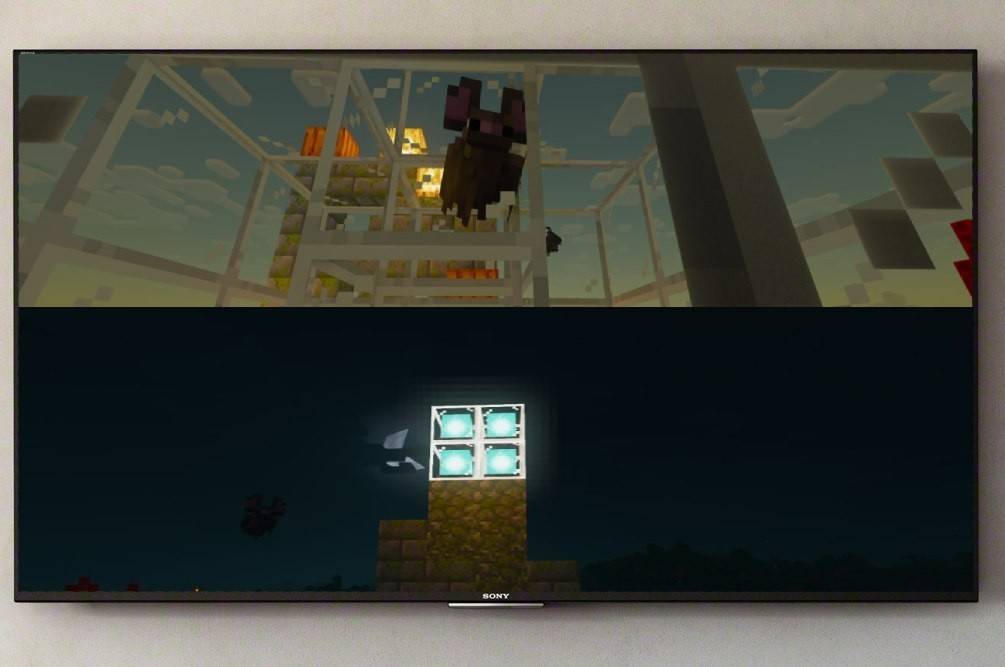 图片:ensigame.com
图片:ensigame.com
- 仅限主机:分屏功能是主机(Xbox、PlayStation、Nintendo Switch)独有的。 PC 玩家对于这个特殊功能不太走运。
- 高清分辨率:确保您的电视或显示器支持至少 720p 高清分辨率,并且您的主机配置为输出此分辨率。 推荐使用HDMI连接; VGA 连接可能需要在主机设置中手动调整分辨率。
本地分屏游戏(最多 4 名玩家):
 图片:ensigame.com
图片:ensigame.com
- 连接您的主机:使用 HDMI 线缆将您的主机连接到电视。
- 启动 Minecraft:启动 Minecraft 并选择创建一个新世界或加载已保存的世界。 至关重要的是,在游戏设置中禁用多人游戏选项。
- 配置你的世界:选择你的难度、游戏模式和世界设置。 如果加载已保存的世界,请跳过此步骤。
- 开始游戏:按“开始”按钮(或同等按钮)开始游戏。
- 添加玩家:游戏加载后,使用控制台控制器上的相应按钮添加其他玩家(例如 PlayStation 上的“选项”、Xbox 上的“开始”)。 您通常需要按此按钮两次。
- 玩家登录:每个玩家登录自己的帐户来加入游戏。屏幕会自动分成几个部分(2-4 名玩家)。
- 享受吧!开始玩吧!
 图片:ensigame.com
图片:ensigame.com
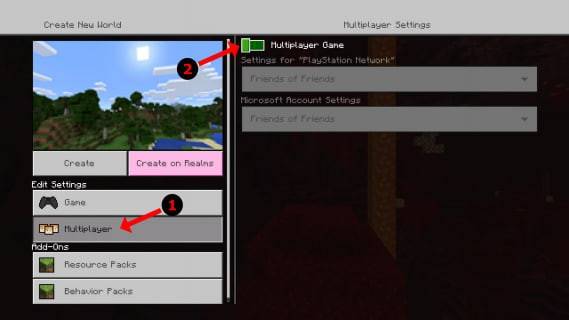 图片:alphr.com
图片:alphr.com
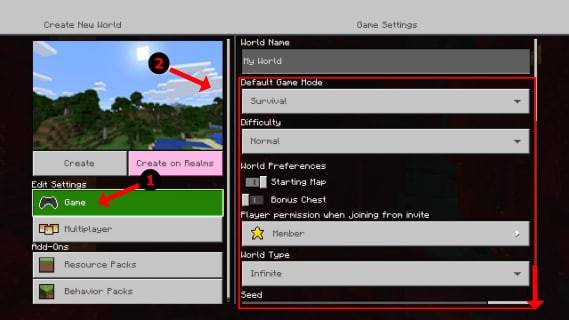 图片:alphr.com
图片:alphr.com
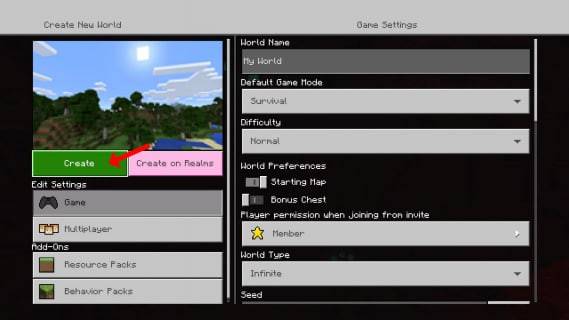 图片:alphr.com
图片:alphr.com
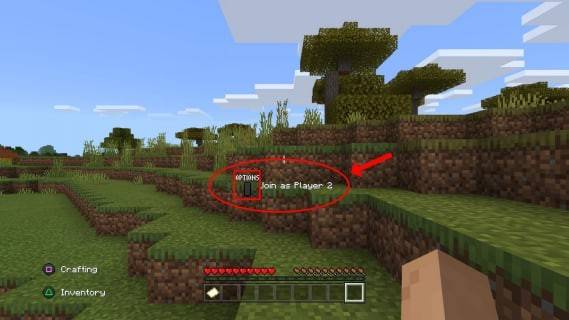 图片:alphr.com
图片:alphr.com
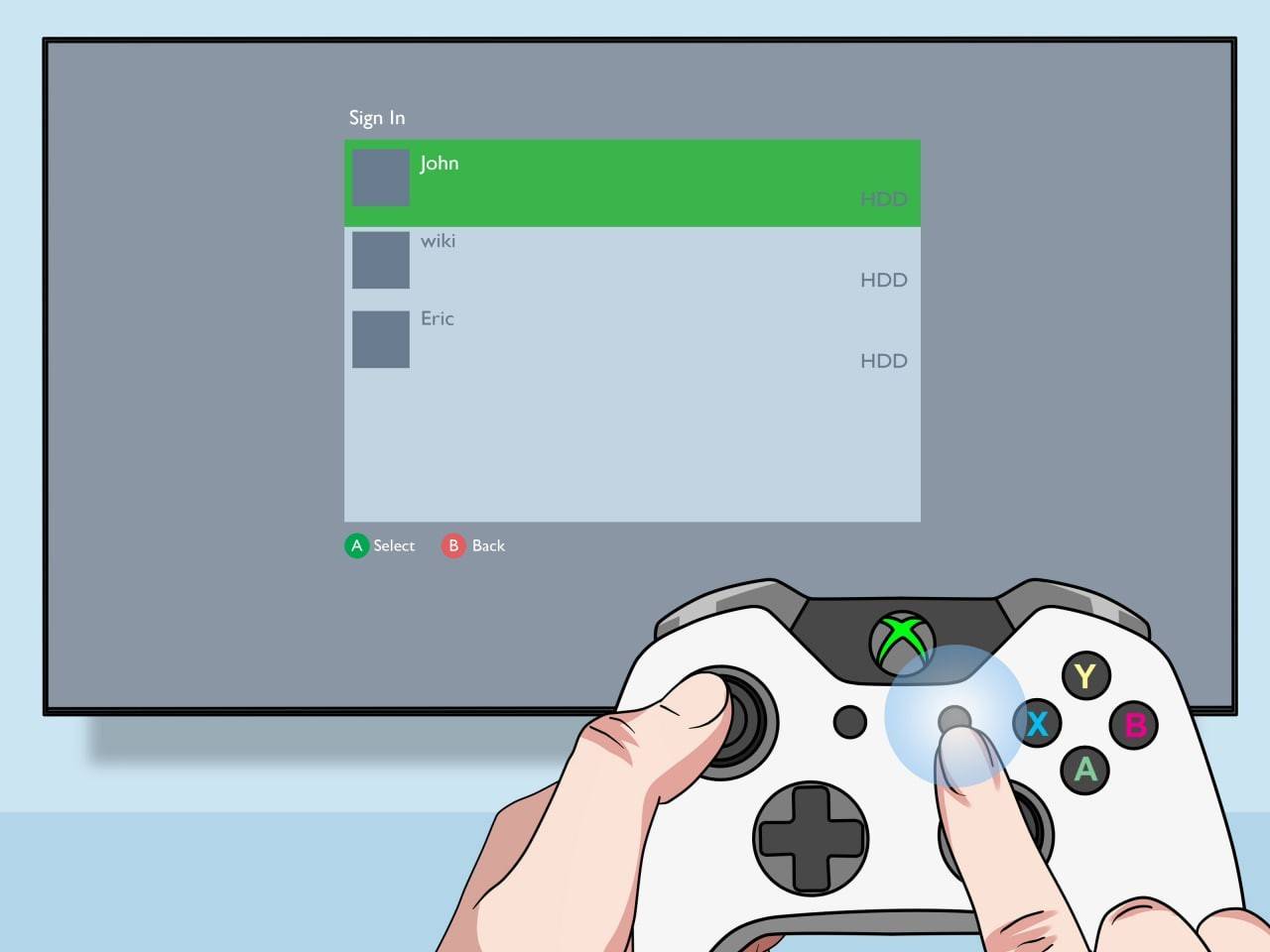 图片:pt.wikihow.com
图片:pt.wikihow.com
本地分屏在线多人游戏:
 图片:youtube.com
图片:youtube.com
虽然您无法直接与在线玩家分屏,但您可以将本地分屏与在线多人游戏结合起来。 按照上述步骤 1-3 操作,但在开始游戏之前启用多人游戏选项。然后,向您的在线好友发送加入游戏的邀请。
《我的世界》的分屏模式提供了一种与朋友一起享受游戏的绝佳方式。准备好迎接一些史诗般的冒险吧!















